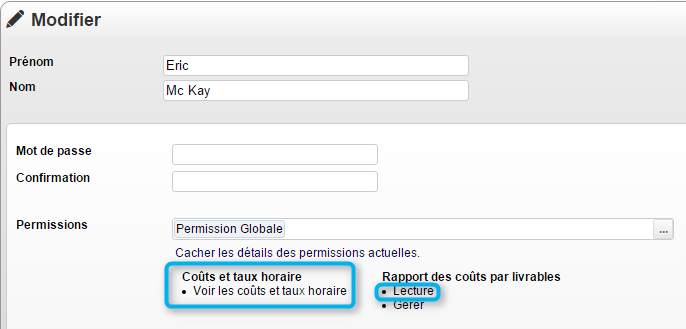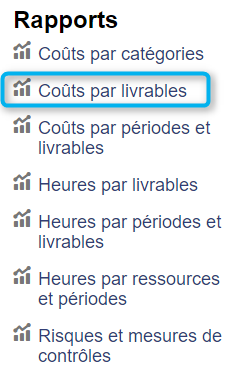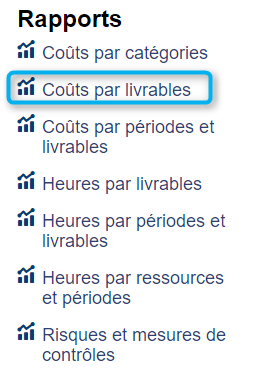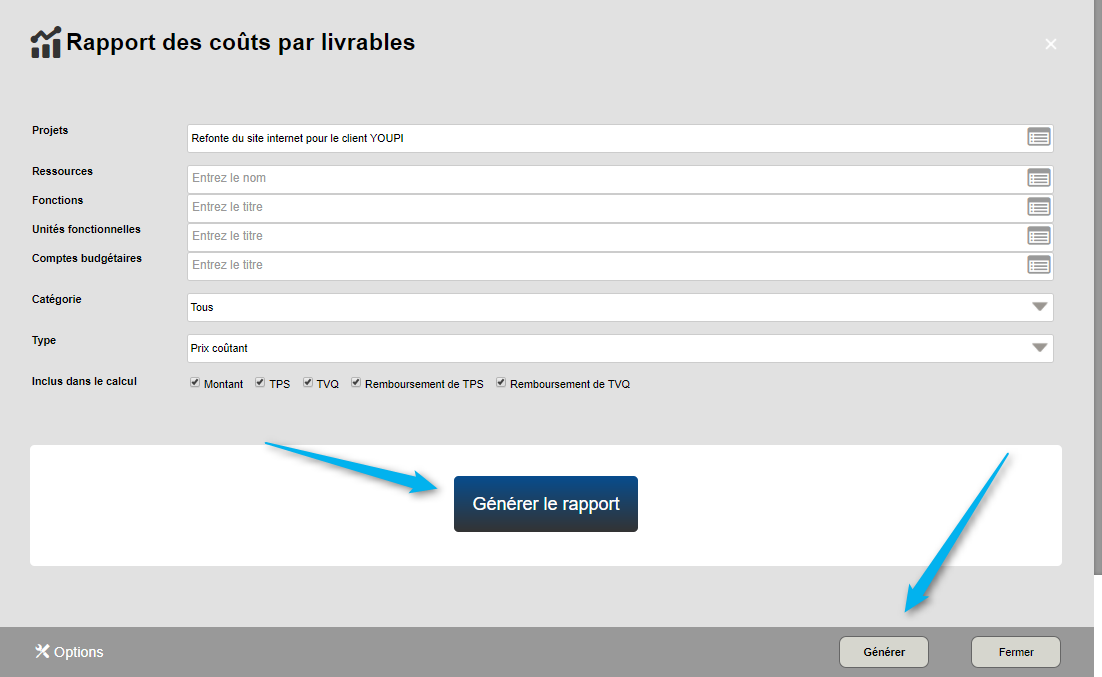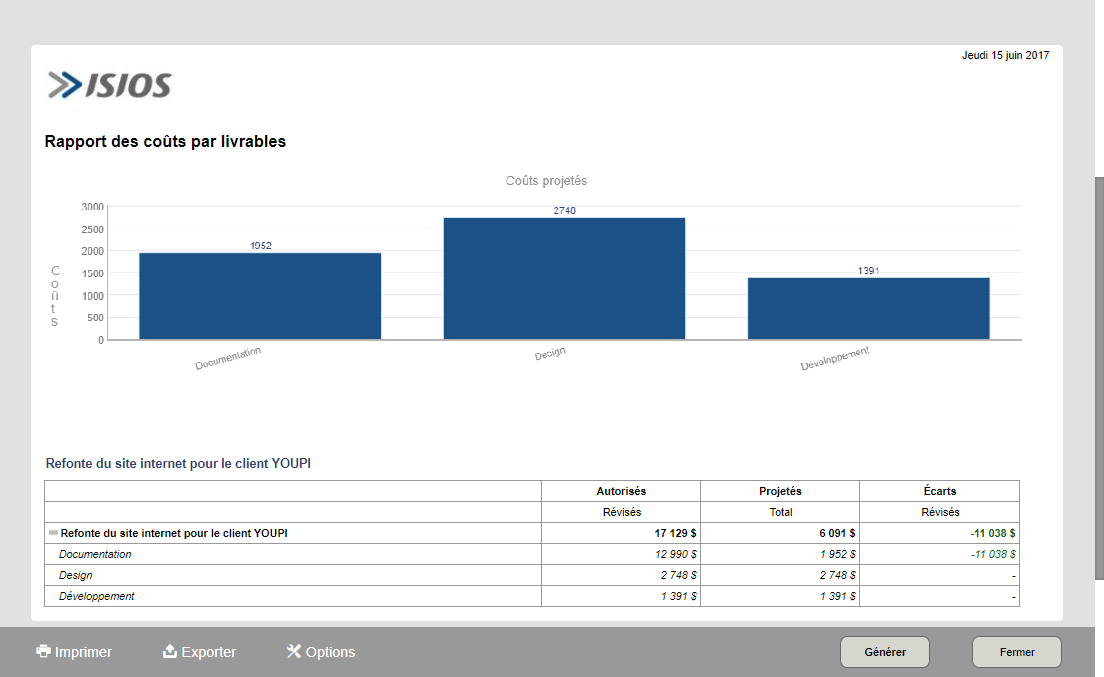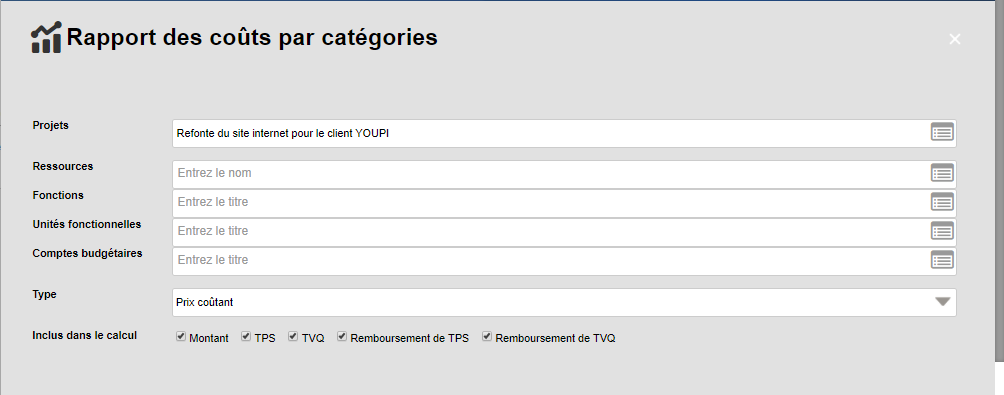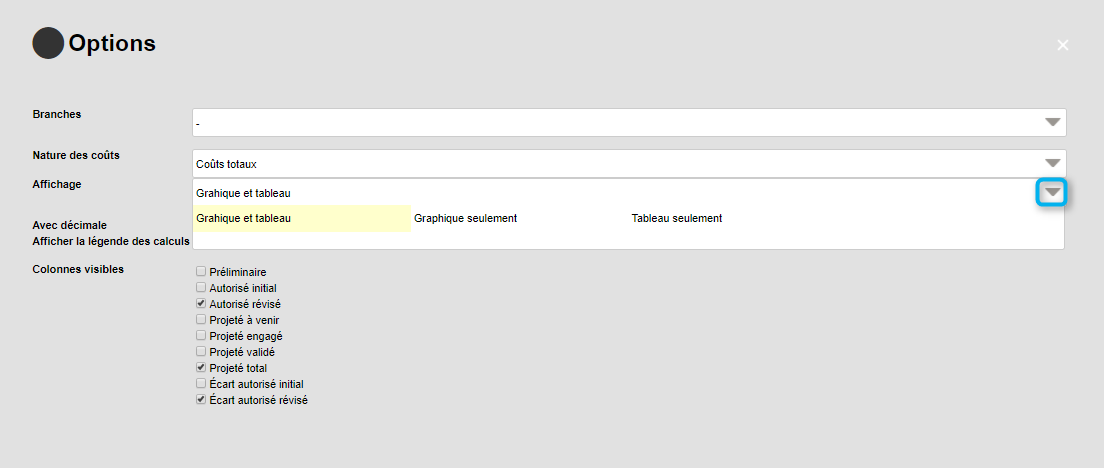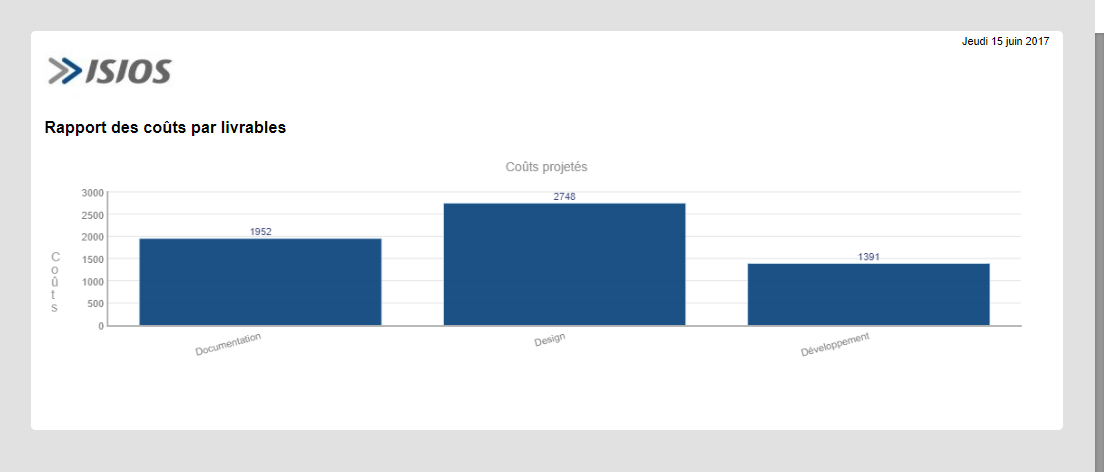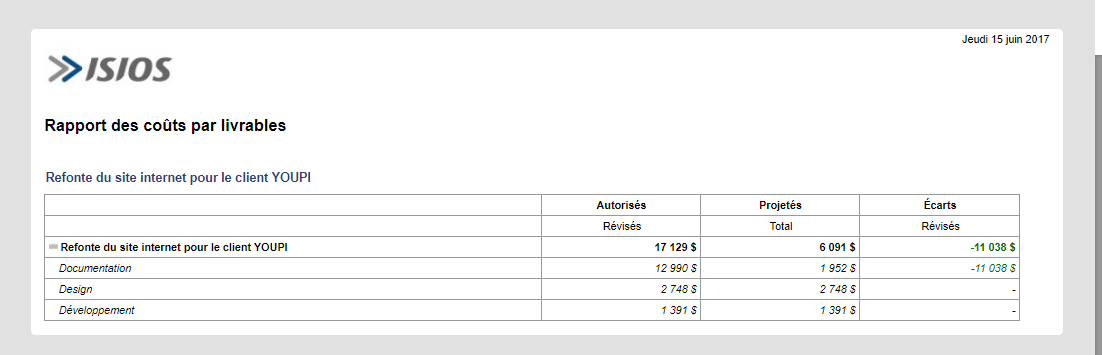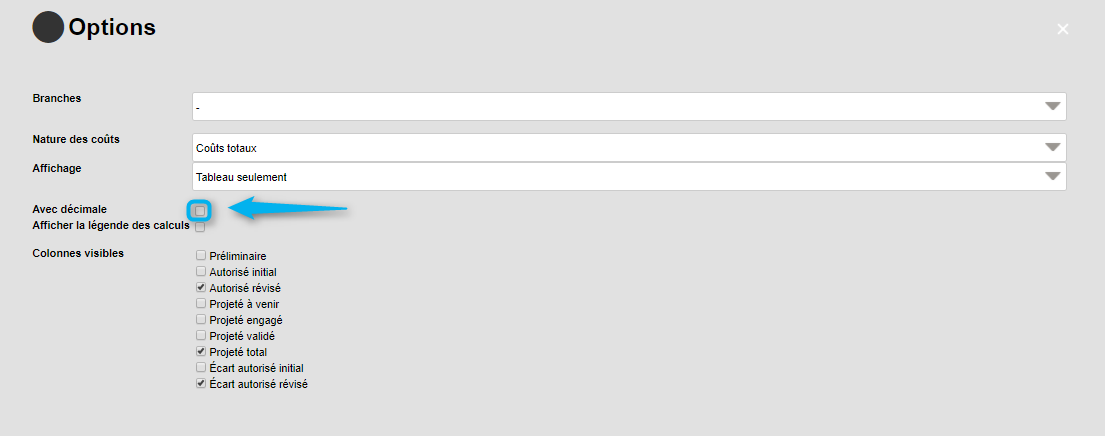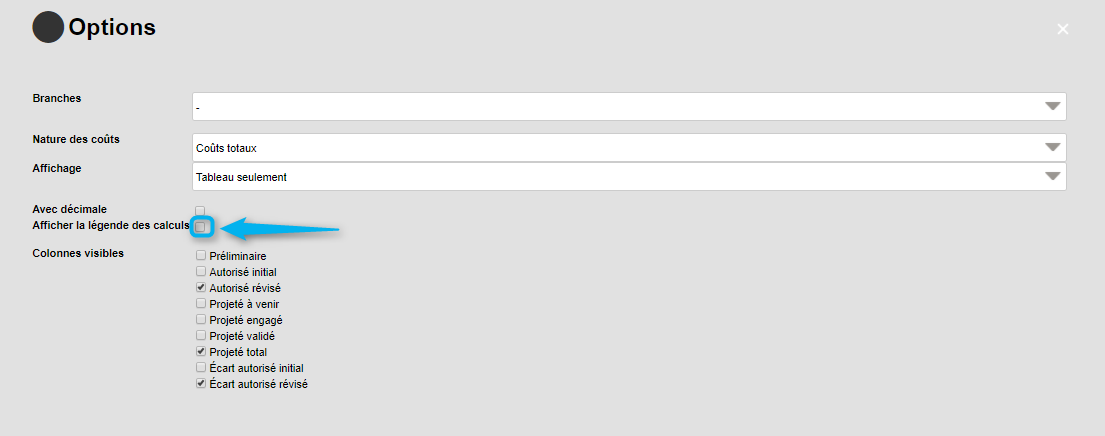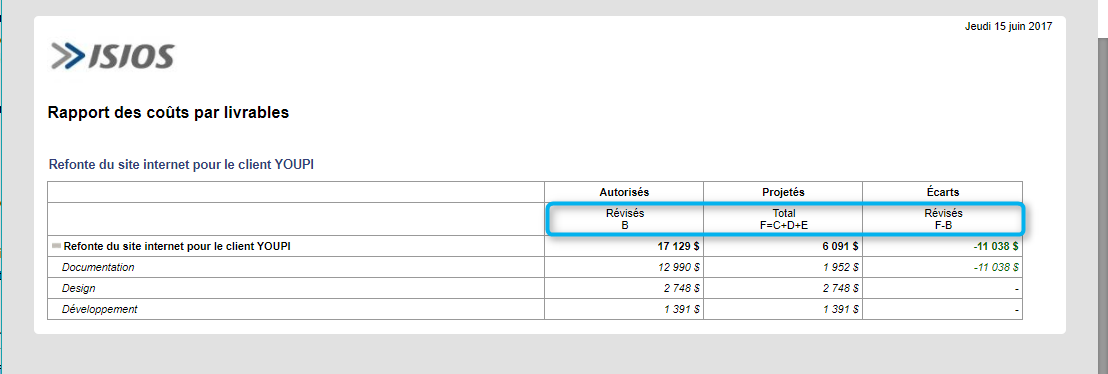Rapport des coûts par livrables : Différence entre versions
(→Filtres possibles) |
|||
| Ligne 121 : | Ligne 121 : | ||
:;Catégorie de coûts | :;Catégorie de coûts | ||
| − | Vous pourrez éditer le rapport pour une catégorie de coûts spécifique. | + | Vous pourrez éditer le rapport pour une catégorie de coûts spécifique. Vous aurez le choix entre : |
:* Tous les coûts des ressources humaines | :* Tous les coûts des ressources humaines | ||
| Ligne 153 : | Ligne 153 : | ||
:*les montant de la TVQ | :*les montant de la TVQ | ||
:*les remboursements de taxes | :*les remboursements de taxes | ||
| − | |||
== Informations == | == Informations == | ||
Version du 15 juin 2017 à 13:59
Ce document représente la situation financière d'un projet à un moment précis dans le temps, de manière à établir de façon détaillée la provenance des écarts :
- entre le coût projeté et le budget initial autorisé ;
- entre le coût projeté et le budget révisé autorisé.
Le rapport des coûts par livrables peut présenter l'information en regroupant les données financières selon :
- la nature du coût : budgété ou projeté
- la source de financement : capital ou opération
Sommaire
Accès à l'outil
Permissions requises
Pour pouvoir accéder au rapport des coûts par livrables, les permissions suivantes sont requises :
- Dans les permissions globales : sélectionner Lecture au niveau de la ligne du Rapport des Coûts par Livrables
- Dans les permissions globales : cocher Voir les coûts et taux horaires
Pour plus d'informations, consultez la section sur la Gestion des permissions
Pour l'outil des rapports de coûts par livrables vous devez choisir entre différents types de permissions :
- Permission de lecture
Cette permission permet de générer tous les rapports de coûts par livrables concernant les projets sur lesquels vous avez été affecté.
Pour être effective, cette permission doit être associée à la permission de lecture sur l'outil rapport de coûts par livrables dans les permissions projets.
- Permission de gérer
Cette permission permet de générer tous les rapports de coûts par livrables et ne tient pas compte du fait que vous soyez affecté.
Pour être effective, cette permission doit être associée à la permission gérer sur l'outil rapport de coûts par livrables dans les permissions projets.
Le rapport de coûts par livrables peut être accédé à partir de différents endroits :
- Menu corporatif
- Tableau de bord d'un projet
Menu corporatif
Pour accéder au rapport de coûts par livrables via le menu corporatif, cliquez sur le lien dans la boîte Rapports :
Tableau de bord d'un projet
Pour accéder au rapport de coûts par livrables via le tableau de bord d'un projet, cliquez sur le lien dans la boîte Rapports :
Interface du rapport des coûts par livrables
Générer le rapport
Pour générer le rapport, cliquer sur le bouton Générer :
Pour plus d'informations concernant les différentes façons d'accéder aux rapports et comment les générer, référez-vous à la section Ergonomie des rapports.
Filtres possibles
- Projets
- Sélectionnez le ou les projets choisis sur lesquels vous souhaitez émettre le rapport.
- Ressources
- Il est possible de générer un rapport en sélectionnant une ou plusieurs ressources et visualiser les données pertinentes aux projets, éléments, etc. dans lesquels cette ressources est assignée.
- Fonctions
- Il est possible de générer un rapport de coûts concernant une ou plusieurs fonctions.
- Unités fonctionnelles
- Il est possible de générer un rapport de coûts concernant une ou plusieurs unités fonctionnelles.
- Comptes budgétaires
- Il est possible de générer un rapport de coûts concernant un ou plusieurs comptes budgétaires.
- Catégorie de coûts
Vous pourrez éditer le rapport pour une catégorie de coûts spécifique. Vous aurez le choix entre :
- Tous les coûts des ressources humaines
- Tous les coûts divers
- Ressources humaines internes
- Ressources humaines externes
- Ressources matérielles
- Forfaits
- Non défini
- Type coûts
- Prix coûtant
- Permet de visualiser le rapport avec toutes catégories de coûts seulement en tenant compte des prix coûtant.
- Prix vendant
- Permet de visualiser le rapport avec toutes catégories de coûts seulement en tenant compte des prix vendant.
- Montant de la marge
- Représente le Prix vendant - le prix coûtant afin d'en connaitre le profit.
- Inclus dans le calcul
- Permet d'afficher uniquement
- les montants sans les taxes
- les montant de la TPS
- les montant de la TVQ
- les remboursements de taxes
Informations
Les éléments affichés sur le rapport des coûts par livrables peuvent être personnalisés.
Pour ce faire, cliquez sur le bouton Options situé en bas de l'interface du rapport :
Pour plus d'informations concernant les différentes façons d'accéder aux rapports et comment les générer, référez-vous à la section Ergonomie des rapports.
Options d'affichage
Grâce au bouton Options, vous pourrez alors sélectionner des options d'affichage supplémentaire comme :
Branches
Vous pourrez décider, dans le tableau des coûts d'ouvrir un certain type de branches.
- Ouvrir toutes les branches
- Fermer toutes les branches
- Ouvrir tous les livrables
- Ouvrir tous les livrables et sous-livrables
- Ouvrir tous les sous-livrables
Nature des coûts
Vous pouvez changer l'affichage de la nature des coûts :
Ces éléments sont définis lors de la création d'un coût divers et sont choisis lors de l'affectation d'une ressource dans un plan de projet.
- Coûts totaux
- Coûts capitalisables
- Coûts d'opération
- Coûts capitalisables et d'opération
Affichage
Vous pouvez sélectionner le type d'affichage des données sous forme :
- de graphique et tableau
- de graphique seulement
- de tableau seulement
- La version graphique
Une fois généré, le rapport pourrait ressembler à ceci :
- La version tabulaire
La version tabulaire du rapport a un rendu plus classique :
Avec décimal
- option vous permettant d'afficher les valeurs à la décimale près.
Avec la légende des calculs
- option vous permettant d'afficher les calculs des colonnes du tableau.
Colonnes visibles
Vous aurez le choix d'afficher les colonnes de coûts suivantes:
- Préliminaire (ensemble des coûts projetés quand le projet n'est pas en phase de réalisation)
- Autorisé initial (ensemble des coûts projetés quand le projet est passé en phase de réalisation)
- Autorisé révisé (ensemble des coûts initiaux autorisés révisés qui sont par défaut égaux aux coûts initiaux autorisé tant qu'aucune révision n'a été faite)
- Projeté à venir (ensemble des coûts (coûts divers ou heures ) qui ont un statut à venir)
- Projeté engagé (Voir afficher les calculs)
- Projeté validé (Voir afficher les calculs)
- Projeté total (Voir afficher les calculs)
- Écart autorisé initial (Voir afficher les calculs)
- Écart autorisé révisé (Voir afficher les calculs)
Retrouvez ces informations en images sur notre Tutoriel #21